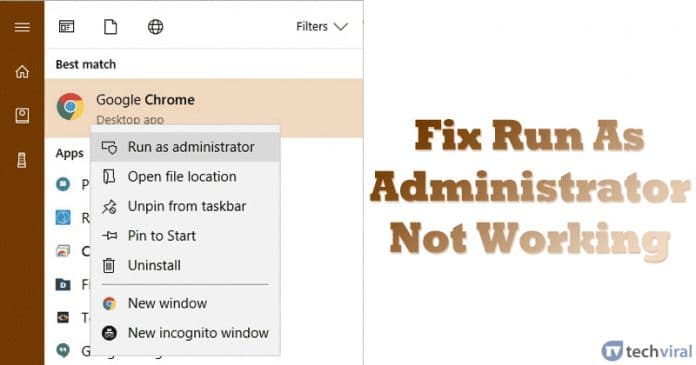
Tja, vi har alla en dator som körs på Windows operativsystem. Anledningen till att Windows just nu är det mest använda och populära operativsystemet är att det låter användare ändra och utföra kommandon som administratör. Om du har använt Windows ett tag vet du kanske att Windows tillåter användare att köra valfri app eller spel som administratör.
För att köra vilket program som helst som administratör högerklickar vi helt enkelt på appen eller spelet och väljer alternativet “Kör som administratör” från snabbmenyn. Men nyligen har få Windows 10-användare klagat på att “Kör som administratör” inte fungerar. De hävdade att ingenting händer när de klickar på Kör som administratör.
Så här fixar du Kör som administratör som inte fungerar på Windows 10
Så i den här artikeln har vi beslutat att dela med oss av några av de bästa metoderna för att fixa Kör som administratör som inte fungerar på Windows 10. Så låt oss veta hur man fixar Kör som administratör som inte fungerar på Windows 10.
1. Inaktivera antivirusprogrammet

Om du nyligen har installerat några säkerhetsverktyg som Quick Heal, BitDefender, etc. på din dator. Sedan måste du inaktivera det och kontrollera om alternativet “Kör som administratör” fungerar eller inte. Ibland leker antivirusverktyg med systemfiler och det begränsar administratörens åtkomst. Så det här är det första du kan göra för att lösa Kör som administratör som inte fungerar på Windows 10-dator.
2. Hitta och ta bort det problematiska spelet eller programvaran
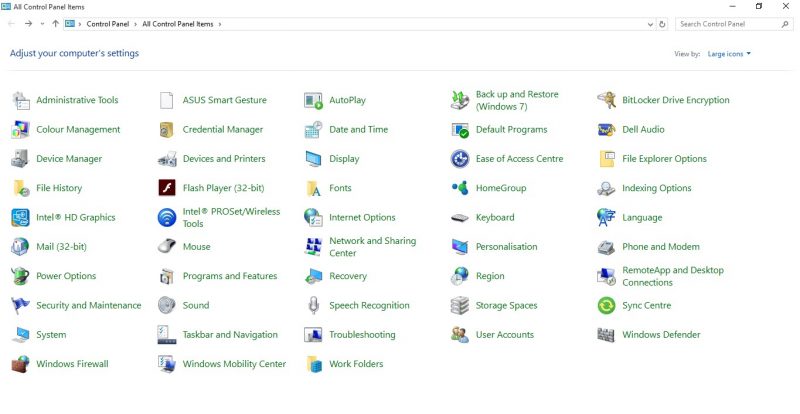
Tja, om problemet med Kör som administratör uppstår efter att du har installerat någon ny app eller spel, måste du ta bort den problematiska programvaran. Många Windows-användare på Microsoft Forum har också hävdat att vissa program har lagt till ett eget alternativ i högerklicksmenyn. Dessa saker händer ofta på grund av skadlig programvara som hindrar användare från att köra appar med administrativa rättigheter. Så se till att kontrollera och ta bort de problematiska spelen eller programvaran för att fixa att Kör som administratör inte fungerar.
3. Rengör start i Windows
Vissa skadliga program lägger också till en extra process som är inställd på att starta vid uppstart. Dessa processer är ofta avsedda att begränsa administrativa privilegier. Så se till att utföra en ren monter för att fixa att Kör som administratör inte fungerar från Windows 10. För att göra det, tryck på Windows-tangenten + R. Det öppnar dialogrutan Kör där du måste ange msconfig.
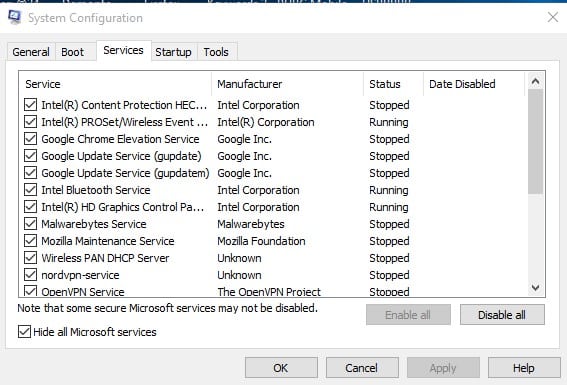
Nu på systemkonfigurationssidan måste du klicka på fliken Tjänster och markera alternativet “Dölj alla Microsoft-tjänster”. Klicka nu på knappen “Inaktivera alla” för att inaktivera alla starttjänster från listan.
4. Kör DISM-kommandot
Tja, DISM-kommandot kommer att fixa problemet Kör som administratör fungerar inte om allt annat inte löser problemet. För det måste du öppna Kommandotolken som administratör. Om du inte kan göra det, tryck sedan på Windows-tangenten + X och välj alternativet Kommandotolk (Admin). Du kan också använda Powershell för att köra DISM-kommandot.
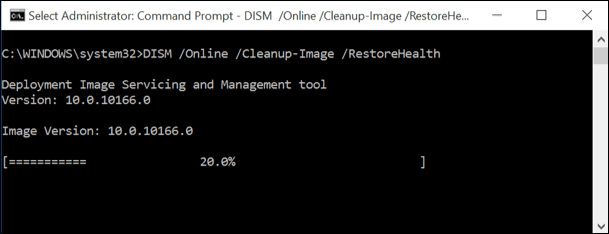
Ange nu följande kommando på kommandot Prompt eller Powershell - DISM /Online /Cleanup-Image /RestoreHealth. Nu tar skanningen cirka 20-30 minuter att slutföra beroende på specifikationerna. När det är klart kommer det att fixa problemet med att köra som administratör inte fungerar.
5. Starta i felsäkert läge
Om alla ovanstående metoder inte har lyckats fixa felmeddelandet “Kör som administratör fungerar inte”, är det möjligt att problemet är relaterat till startinställningarna eller med användarkontot. Så användarna måste kontrollera om problemet “Kör som administratör fungerar inte” visas i felsäkert läge eller inte. Om det inte visas i felsäkert läge måste du kontrollera startapparna.
Steg 1. Först och främst, tryck på Windows-tangent + R för att öppna dialogrutan KÖR. I dialogrutan KÖR anger du ‘msconfig’ och trycker på Enter.

Steg 2. Det öppnar systemkonfigurationssidan. Där måste du välja Boot OS och sedan aktivera alternativet “Safe Boot”.
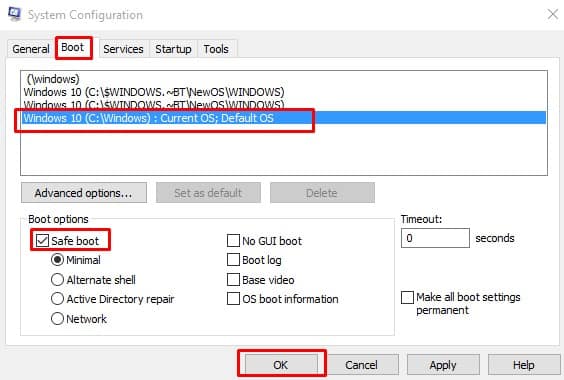
Steg 3. Nu kommer du att uppmanas att starta om din dator. Klicka på “Starta om” och du kommer att starta upp i felsäkert läge.
Se till att avmarkera alternativet “Säker start” för att starta upp i normalt läge. I felsäkert läge, kontrollera om problemet uppstår eller inte.
6. Skapa ett gästkonto
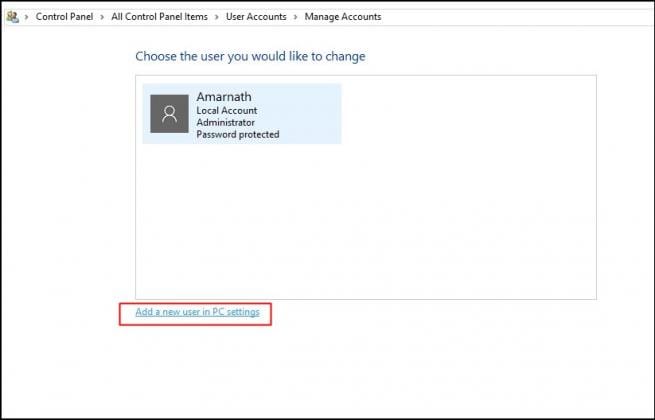
Om inget fungerar för att fixa att Kör som administratör inte fungerar på Windows 10, kan det vara något problem med ditt användarkonto. Så för att åtgärda det problemet måste du skapa ett nytt användarkonto eller gästkonto. Med det kommer du att få en helt ny användarpanel som förmodligen kommer att fixa Kör som administratör som inte fungerar på Windows 10. För att skapa ett nytt konto eller gästkonto kan du följa den här artikeln.
7. Inaktivera kontroll av användarkonto
För de som inte vet är Använd kontokontroll faktiskt ett alternativ som tillhandahålls av Microsoft för att få tillgång till vissa program. Vi behöver inte ändra UAC-inställningarna, men ibland är du någon annan som av misstag kan ha aktiverat användarkontokontrollen. Så i den här metoden kommer vi att kontrollera om UAC är på eller av. Om det är aktiverat måste du inaktivera det för att fixa Kör som administratör inte fungerar.
Steg 1. Först av allt, tryck på Windows-tangenten + S. Det öppnar Windows-sökningen. Skriv in “Ändra inställningar för användarkontokontroll” och öppna det första alternativet.
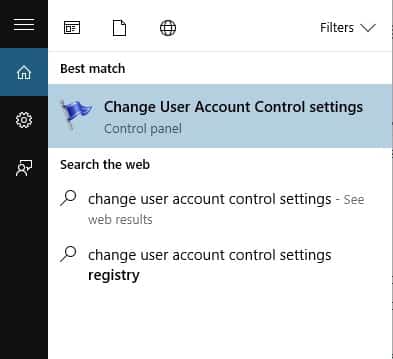
Steg 2. Därefter kommer du att se en skärm som nedan. Här måste du ställa in skjutreglaget på ‘Never Notify’. Om du gör det undviker du alla onödiga tillståndsmeddelanden.
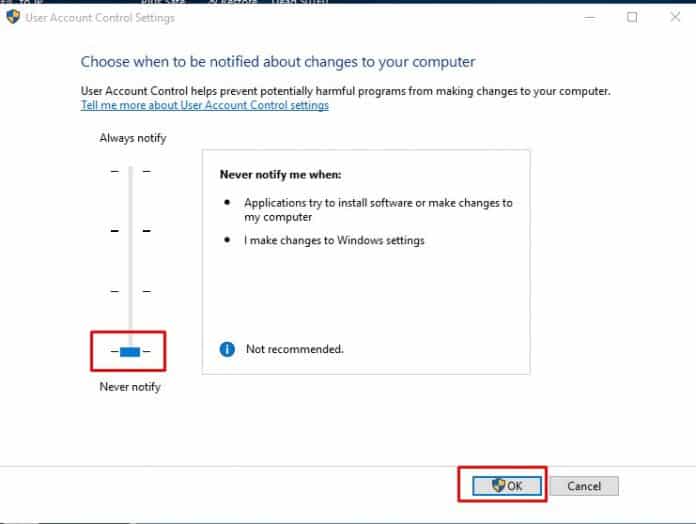
Steg 3. Klicka slutligen på “Ok” för att tillämpa ändringarna.
Så det här är hur du kan inaktivera alternativet Användarkontokontroll i Windows 10 PC.
Så, det här är de sex bästa metoderna för att fixa Kör som administratör som inte fungerar på Windows 10. Om du vet några andra arbetsmetoder för att åtgärda problemet, låt oss veta det i kommentarsfältet nedan.